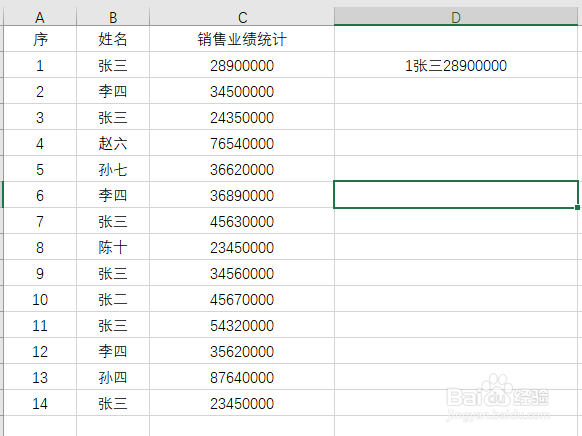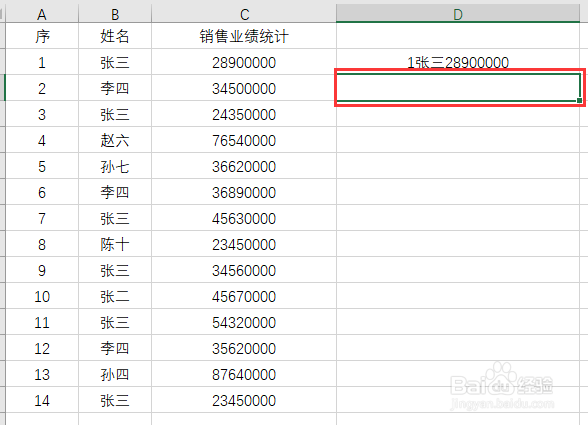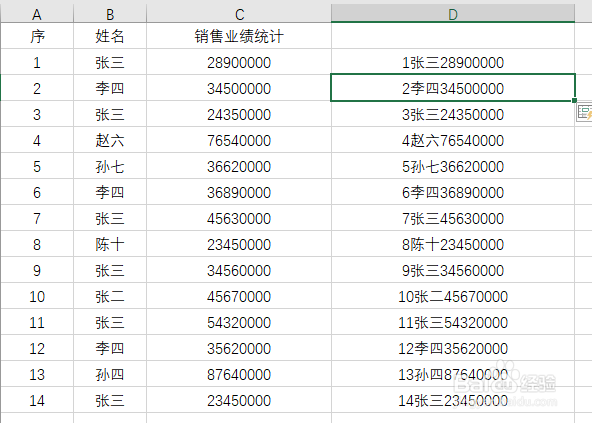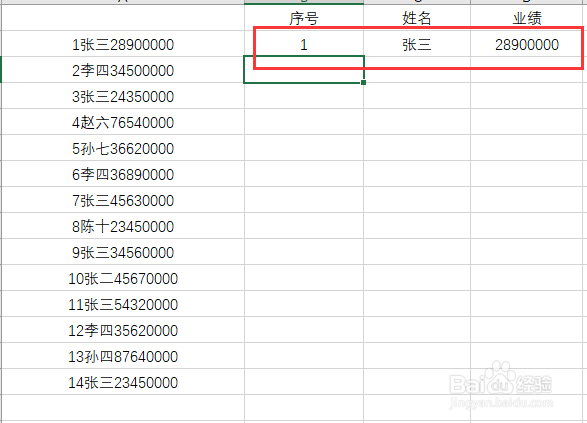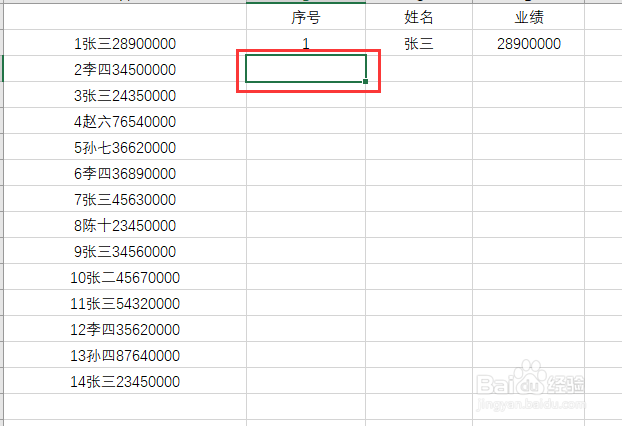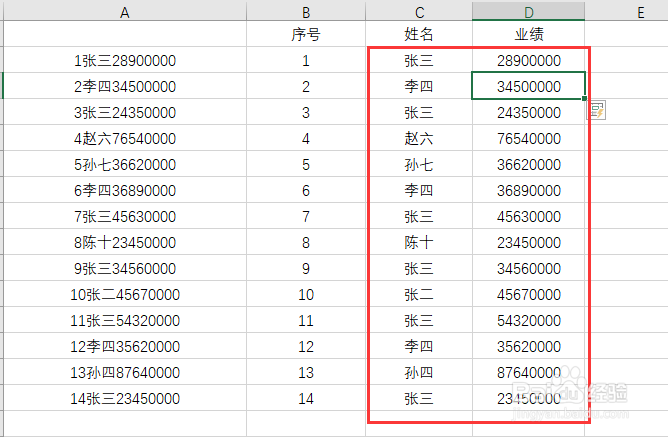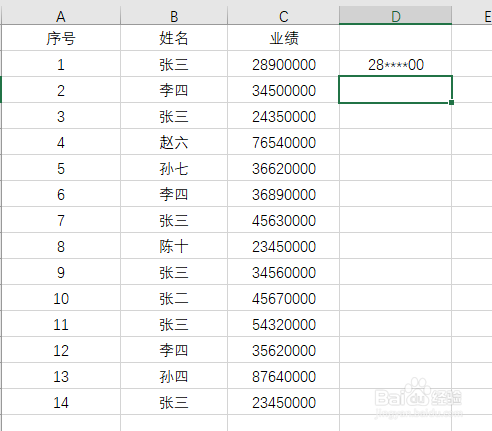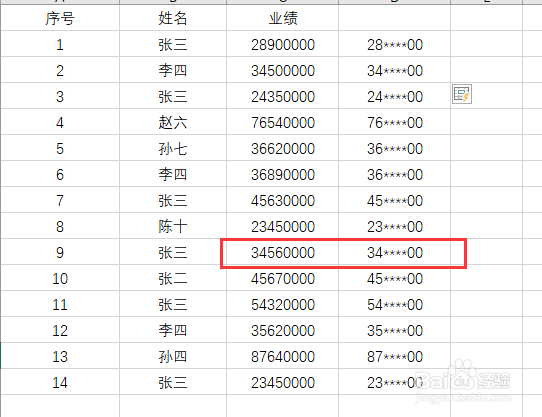Excel函数小技巧-Ctrl+E的快速智能填充
1、信息合并。如图所示,我需要将A/B/C三列的信息进行合并,首先我先做好一行示范
2、鼠标选中示范的下一行,同时按住Ctrl+E,剩下的数据就会按照我们希望的方式进行填充
3、信息拆分。同样的,我想要对下面这列数据进行拆分,按照序号、姓名、业绩的方式先进行第一行示范的拆分
4、Ctrl+E快捷键并不能智能到直接将以上的三项数据拆出,我们需要分别对每列进行拆分
5、在每列示范的第二行按下Ctrl+E进行填充
6、信息加密。我们也可以利用Ctrl+E的方式进行信息的加密。如图所示,我们希望对这一组数据进行加密。先做好一个示范,将业绩的中间四位用*加密
7、将光标放在第二行,按住Ctrl+E,接下来的数据都会按照示例的方式进行信息的加密
声明:本网站引用、摘录或转载内容仅供网站访问者交流或参考,不代表本站立场,如存在版权或非法内容,请联系站长删除,联系邮箱:site.kefu@qq.com。
阅读量:56
阅读量:51
阅读量:83
阅读量:31
阅读量:31